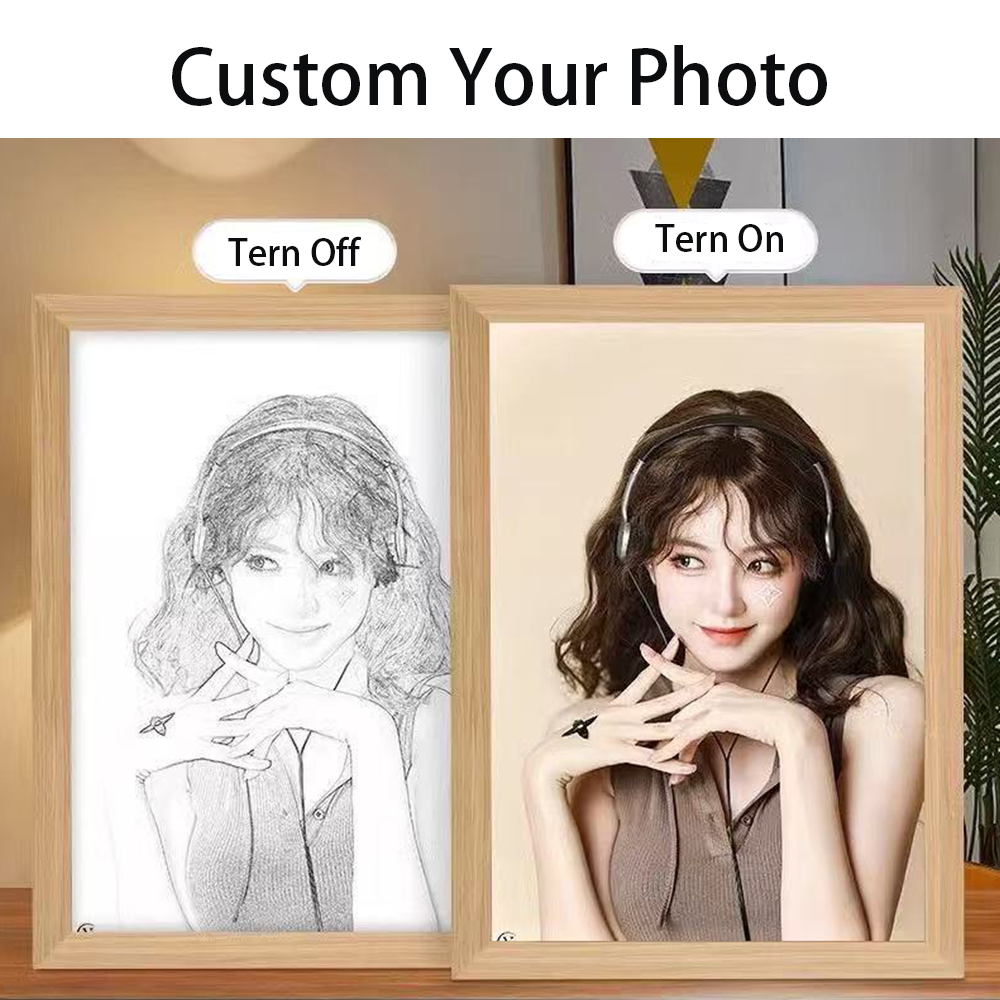
Το πρόβλημα: Πρέπει να γυρίσετε μια εικόνα αλλά δεν ξέρετε πώς
Μόλις βγάλατε μια selfie και φαίνεται ανάποδη. Ή ίσως πρέπει να δημιουργήσετε μια κατοπτρική εικόνα για τη μεταφορά ενός μπλουζιού. Ίσως θέλετε να ελέγξετε τη σύνθεση του σχεδίου σας βλέποντάς το αντίστροφα. Όποιος κι αν είναι ο λόγος σας, έχετε κολλήσει με μια φωτογραφία που χρειάζεται αναστροφή, αλλά δεν ξέρετε πώς να το κάνετε.Πολλοί άνθρωποι πιστεύουν ότι χρειάζονται ένα φανταχτερό λογισμικό επεξεργασίας φωτογραφιών για αυτή την απλή εργασία. Σπαταλούν χρόνο κατεβάζοντας περίπλοκα προγράμματα ή παλεύουν με συγκεχυμένα διαδικτυακά εργαλεία.
Η απογοήτευση γίνεται χειρότερη
Χωρίς να ξέρετε πώς να γυρίσετε την εικόνα σας, ίσως:
- Σχέδια εκτύπωσης που βγαίνουν ανάποδα
- Δημοσιεύστε selfies που φαίνονται περίεργα
- Χάνετε ώρες προσπαθώντας να βρείτε το σωστό εργαλείο
- Καταλήγετε με εικόνες κακής ποιότητας από τυχαίους διαδικτυακούς μετατροπείς
Θέλετε απλώς έναν εύκολο τρόπο να αντικατοπτρίζετε τη φωτογραφία σας χωρίς ταλαιπωρία. Ζητάτε πολλά;
Η λύση: Paint στη διάσωση!
Καλά νέα! Δεν χρειάζεστε ακριβό λογισμικό. Ο απλός επεξεργαστής εικόνας που συνοδεύει κάθε υπολογιστή με Windows - το Microsoft Paint - μπορεί να αναστρέψει τις φωτογραφίες σας σε δευτερόλεπτα.Επιτρέψτε μου να σας δείξω πόσο εύκολο είναι να καθρεφτίσετε τις εικόνες σας με αυτό το βασικό εργαλείο.
Οδηγός βήμα-προς-βήμα για τον καθρέφτη μιας φωτογραφίας στο Microsoft Paint
Μέθοδος 1: Χρήση της λειτουργίας Flip Horizontal
1. Ανοίξτε την εικόνα σας στο Paint
Πρώτα, πρέπει να βάλετε την εικόνα σας στο Paint:
- Κάντε κλικ στο μενού Έναρξη
- Πληκτρολογήστε "Paint" και ανοίξτε την εφαρμογή
- Κάντε κλικ στο Αρχείο > Άνοιγμα
- Βρείτε και επιλέξτε την εικόνα σας
Το Paint λειτουργεί με κοινούς τύπους αρχείων όπως JPG, PNG και BMP. Αν η εικόνα σας δεν ανοίγει, μπορεί να είναι σε μορφή που δεν υποστηρίζει το Paint.
2. Επιλέξτε ολόκληρη την εικόνα
Πριν μπορέσετε να γυρίσετε τη φωτογραφία σας, πρέπει να την επιλέξετε:
- Τύπος Ctrl+A στο πληκτρολόγιό σας (αυτό επιλέγει τα πάντα)
- Ή αναζητήστε στην καρτέλα Αρχική σελίδα την επιλογή "Επιλογή" και επιλέξτε "Επιλογή όλων".
Η εικόνα σας θα έχει τώρα μια διακεκομμένη γραμμή γύρω της που θα δείχνει ότι είναι επιλεγμένη.
3. Βρείτε το εργαλείο Flip Tool
Το εργαλείο για τον καθρέφτη της εικόνας σας είναι εύκολο να βρεθεί:
- Κοιτάξτε στο πάνω μέρος του παραθύρου Paint στο παράθυρο Καρτέλα Home
- Βρείτε το Ομάδα εικόνων τμήμα
- Κάντε κλικ στο Περιστροφή
- Θα εμφανιστεί ένα αναπτυσσόμενο μενού με διάφορες επιλογές
4. Επιλέξτε "Flip Horizontal"
Αυτή είναι η μαγική στιγμή:
- Κάντε κλικ "Αναδίπλωση οριζόντια" από το μενού
- Η εικόνα σας θα καθρεφτιστεί αμέσως κατά μήκος του κατακόρυφου άξονα
- Αυτό που ήταν στα αριστερά είναι τώρα στα δεξιά, και το αντίστροφο.
Αυτό είναι! Η φωτογραφία σας αντικατοπτρίζεται τώρα. Η όλη διαδικασία διαρκεί μόλις λίγα δευτερόλεπτα, εφόσον ξέρετε πού να κοιτάξετε.
5. Αποθηκεύστε την αντικατοπτρισμένη εικόνα σας
Μην ξεχάσετε να αποθηκεύσετε τη δουλειά σας:
- Κάντε κλικ στο Αρχείο > Αποθήκευση για να ενημερώσετε το αρχικό
- Ή χρησιμοποιήστε Αρχείο > Αποθήκευση ως να διατηρήσετε και τις δύο εκδόσεις
- Επιλέξτε μορφή PNG για καλύτερη ποιότητα
Μέθοδος 2: Χρήση του Paint 3D (για χρήστες των Windows 10/11)
Αν έχετε μια νεότερη έκδοση των Windows, ίσως θελήσετε να δοκιμάσετε το Paint 3D:
- Ανοίξτε το Paint 3D από το μενού Έναρξη
- Κάντε κλικ στο Μενού > Άνοιγμα > Αναζήτηση αρχείων
- Επιλέξτε την εικόνα σας
- Κάντε κλικ στο εργαλείο Canvas
- Βρείτε και κάντε κλικ στο κουμπί Flip
- Αποθηκεύστε την εργασία σας
Το Paint 3D προσφέρει ένα πιο σύγχρονο περιβάλλον εργασίας, αλλά κάνει την ίδια δουλειά για βασική κατοπτρική απεικόνιση.
Αντιμετώπιση κοινών προβλημάτων
Δεν μπορείτε να βρείτε την επιλογή Flip;
Αν χρησιμοποιείτε παλαιότερη έκδοση του Paint, το μενού μπορεί να είναι διαφορετικό:
- Κοιτάξτε κάτω από Εικόνα στο επάνω μενού
- Ή δοκιμάστε να κάνετε δεξί κλικ στην εικόνα για ένα μενού περιβάλλοντος
Θέλετε να αντικατοπτρίσετε μόνο μέρος της φωτογραφίας σας;
Μπορείτε να γυρίσετε μόνο ένα τμήμα:
- Χρησιμοποιήστε το εργαλείο επιλογής (μοιάζει με διακεκομμένο ορθογώνιο)
- Σχεδιάστε γύρω από το μέρος που θέλετε να αντικατοπτρίσετε
- Στη συνέχεια, ακολουθήστε τα ίδια βήματα για να αναποδογυρίσετε
Η εικόνα φαίνεται θολή μετά την αναστροφή;
Αυτό μπορεί να συμβεί κατά την αποθήκευση σε λάθος μορφή:
- Χρήση PNG αντί για JPEG για καλύτερη ποιότητα
- Μην αλλάζετε το μέγεθος της εικόνας μετά την αναστροφή
Συμβουλές για τέλειες κατοπτρικές εικόνες
- Πρώτα κόψτε, μετά γυρίστε. Καθαρίστε την εικόνα σας πριν από την αντανάκλαση για καλύτερα αποτελέσματα.
- Δοκιμάστε επίσης το "Flip vertical". Αυτό αναστρέφει την εικόνα σας ανάποδα αντί από αριστερά προς τα δεξιά.
- Δημιουργήστε δροσερά εφέ καθρέφτη αντιγράφοντας τη μισή εικόνα σας, αναστρέφοντάς την και συνδυάζοντας και τα δύο.
- Χρήση των βασικών εργαλείων επεξεργασίας του Paint για να διορθώσετε την εικόνα σας μετά την αναστροφή.
Όταν η μπογιά δεν είναι αρκετή
Ενώ το Paint χειρίζεται τέλεια το βασικό mirroring, μερικές φορές μπορεί να χρειαστείτε περισσότερα:
| Πότε να χρησιμοποιήσετε μπογιά | Πότε να δοκιμάσετε κάτι άλλο |
|---|---|
| Απλή αναστροφή εικόνας | Δημιουργία σύνθετων εφέ καθρέφτη |
| Γρήγορες διορθώσεις για selfies | Επαγγελματικό έργο σχεδιασμού |
| Βασική επεξεργασία φωτογραφιών | Ανάγκη διατήρησης στρωμάτων |
| Προσωπικά έργα | Εκτύπωση υψηλής ανάλυσης |
Για πιο προχωρημένες ανάγκες, οι χρήστες των Windows 10/11 μπορούν να δοκιμάσουν το Εφαρμογή φωτογραφιών, το οποίο προσφέρει περισσότερα εργαλεία επεξεργασίας. Ή ελέγξτε δωρεάν εναλλακτικές λύσεις όπως Paint.NET.
Γιατί οι άνθρωποι λατρεύουν να χρησιμοποιούν τη βαφή για καθρέφτισμα
Το χρώμα παραμένει δημοφιλές για αυτή την εργασία επειδή:
- Είναι ήδη στον υπολογιστή σας - δεν απαιτούνται λήψεις
- Είναι πολύ γρήγορα - μερικά μόνο κλικ
- Είναι εύκολο στην εκμάθηση - ακόμη και για αρχάριους
- Είναι λειτουργεί καλά για βασικές ανάγκες καθρεφτισμού
Διασκεδαστικοί τρόποι χρήσης κατοπτρικών εικόνων
Μόλις μάθετε πώς να γυρίζετε φωτογραφίες, δοκιμάστε αυτές τις δημιουργικές ιδέες:
- Selfies με καθρέφτη για να δείτε πώς σας βλέπουν οι άλλοι
- Δημιουργία προσαρμοσμένες φωτογραφίες ξυλογραφίας με εφέ καθρέφτη
- Φτιάξτε συμμετρικά σχέδια για έργα τέχνης
- Προετοιμάστε εικόνες για έθιμο φωτογραφία φως πίνακες ζωγραφικής
- Διορθώστε αντίστροφο κείμενο σε σαρωμένα έγγραφα
Πραγματικές χρήσεις για κατοπτρικές φωτογραφίες
Οι άνθρωποι αντικατοπτρίζουν εικόνες για πολλούς λόγους:
- Φωτογράφοι να ελέγχουν τη σύνθεση γυρνώντας την εργασία τους
- Crafters δημιουργήστε μεταφορές με σίδερο για μπλουζάκια
- Χρήστες των μέσων κοινωνικής δικτύωσης καθορίστε τον προσανατολισμό selfie
- Καλλιτέχνες να ελέγχουν τα λάθη σχεδίασης βλέποντας το έργο τους σε καθρέφτη
- Φοιτητές να προετοιμάζετε εικόνες για έργα και παρουσιάσεις
- Online πωλητές δημιουργήστε φωτογραφίες προϊόντων για εξατομικευμένα αναμνηστικά μνήμης
ΣΥΧΝΈΣ ΕΡΩΤΉΣΕΙΣ: Ερωτήσεις σας για την εικόνα καθρέφτη απαντήθηκαν
Μπορώ να αντικατοπτρίσω μόνο ένα μέρος της φωτογραφίας μου στο Paint;
Ναι! Απλά χρησιμοποιήστε το εργαλείο επιλογής για να επισημάνετε μόνο την περιοχή που θέλετε να αναποδογυρίσετε πριν χρησιμοποιήσετε το μενού περιστροφής.
Θα μειώσει η αντανάκλαση την ποιότητα της εικόνας μου;
Όχι αν το αποθηκεύσετε σωστά. Χρησιμοποιήστε τη μορφή PNG για καλύτερα αποτελέσματα. Αποφύγετε το JPEG που μπορεί να προσθέσει τεχνουργήματα συμπίεσης.
Πώς μπορώ να γυρίσω την εικόνα μου κάθετα αντί για οριζόντια;
Ακολουθήστε τα ίδια βήματα, αλλά επιλέξτε "Flip vertical" από το μενού περιστροφής.
Γιατί θα έπρεπε να αντικατοπτρίσω μια εικόνα;
Οι συνήθεις λόγοι περιλαμβάνουν τη διόρθωση του προσανατολισμού selfie, τη δημιουργία μεταβιβάσεων με σίδερο, τον έλεγχο της σύνθεσης έργων τέχνης ή τη δημιουργία συμμετρικών σχεδίων.
Το Paint 3D προσφέρει περισσότερες επιλογές αντικατοπτρισμού από το κανονικό Paint;
Διαθέτει τις ίδιες βασικές λειτουργίες flip, αλλά με πιο μοντέρνο περιβάλλον εργασίας και μερικά επιπλέον εργαλεία επεξεργασίας.
Μπορώ να αντικατοπτρίσω κείμενο στο Paint;
Ναι! Το κείμενο θα γυρίσει προς τα πίσω όταν το αντικατοπτρίζετε. Αυτό είναι χρήσιμο για τη δημιουργία μεταβιβάσεων όπου το κείμενο πρέπει να αντιστραφεί.
Ανακεφαλαίωση: Κατοπτρισμός: Απλό καθρέφτισμα
Η αναστροφή φωτογραφιών στο Paint είναι μια από τις εύχρηστες δεξιότητες στον υπολογιστή που όλοι πρέπει να γνωρίζουν. Είναι γρήγορη, εύκολη και επιλύει ένα κοινό πρόβλημα χωρίς φανταχτερό λογισμικό.Την επόμενη φορά που θα χρειαστεί να κατοπτρίσετε μια εικόνα, θυμηθείτε αυτά τα απλά βήματα:
- Άνοιγμα στο Paint
- Επιλογή όλων (Ctrl+A)
- Κάντε κλικ στην επιλογή Περιστροφή > Γύρισμα οριζόντια
- Αποθηκεύστε την εργασία σας
Αυτό είναι το μόνο που χρειάζεται! Δεν υπάρχουν περίπλοκες λήψεις, ούτε συγκεχυμένες διεπαφές - μόνο μια απλή λύση που λειτουργεί κάθε φορά. Θα εκπλαγείτε από το πώς ένα τόσο βασικό εργαλείο μπορεί να χειριστεί τόσο καλά αυτή την εργασία!